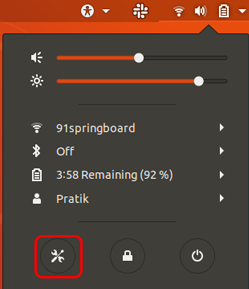Discord op ps4 - Hoe Discord op ps4 te installeren.
De Discord-app is zo populair geworden onder gamers dat er geen introductie meer nodig is. Met miljoenen gebruikers over de hele wereld. De Onenigheid op ps4 staat als een van de beste platforms voor audio-, video-, beeld- en tekstcommunicatie tussen gebruikers.
Het is bekend dat Discord op pc en verschillende andere platforms kan worden geïnstalleerd. Maar we kunnen ook op Discord PS4-consoles zijn? Dit artikel helpt je bij het instellen van je PlayStation 4. Zodat je met je vrienden op Discord kunt praten terwijl je je favoriete games op deze console speelt.

Discord gebruiken op Ps4:
Helaas ondersteunt de Discord-app momenteel de PlayStation 4-console niet. Maar zo te zien kunnen dingen eerder dan later veranderen.

Discordianen over de hele wereld hebben verzoeken verzonden. En het openen van tientallen onderwerpen op de officiële ondersteuningspagina van Discord, met het verzoek aan ontwikkelaars om de PS4-versie van de app te maken. Discord besteedt veel aandacht aan de verzoeken en klachten van de community. We zouden de officiële Discord-app voor PlayStation 4 en vele andere consoles kunnen krijgen.
Betekent dit dat je moet wachten tot de app wordt uitgebracht om Discord op PS4 te kunnen gebruiken? Absoluut niet.
Er is nog steeds een manier om Discord op je PlayStation 4 te gebruiken, op voorwaarde dat je over alle benodigde apparatuur beschikt. Dit kan langer duren, maar het is de moeite waard.
Dus als je de onderstaande tutorial wilt volgen. U moet een headset kopen die een optische kabel heeft en een USB-verbinding ondersteunt. Je hebt ook een mixversterker of vergelijkbaar apparaat nodig om audio te schakelen tussen je pc en discord PS4. U kunt bijvoorbeeld de A40 TR-headset gebruiken met de mixversterker PRO TR. Omdat ze een goede combinatie blijken te zijn voor dit soort opstellingen.
Naast de twee items en de bijbehorende kabels (3,5 mm mannelijk naar mannelijk, 3,5 mm aux-splitter, 3,5 mm naar 3,5 mm met volume). U moet Discord op uw pc installeren.
Zodra u alle benodigde items heeft aangeschaft, is het tijd om alles in te stellen. Laten we beginnen met het verbinden van je PS4-console met je mixamp. Hier is alles wat u moet doen.
Stappen:
- Schakel uw Discord Ps4-console in.
- Sluit vervolgens de ene kant van de optische kabel aan op je PlayStation 4 en de andere op de achterkant van je mixamp. Je moet ervoor zorgen dat je mixversterker in de consolemodus staat. Als je alles succesvol hebt aangesloten, wordt je headset toegewezen als een USB-apparaat. U ziet een bericht op het scherm dat u hiervan op de hoogte stelt.
- Navigeer naar de instellingen van je PlayStation 4.
- Blader vervolgens naar beneden en selecteer de optie Geluid en scherm.

- Selecteer Instellingen audio-uitvoer.

- Selecteer de digitale uitvoerpoort en verander deze in optisch. Het wordt aangeraden om het Dolby 5.1-kanaal te selecteren.
- Selecteer vervolgens Audioformaat en kies Bitstream (Dolby).
- Ga terug naar het oorspronkelijke instellingenscherm en selecteer Apparaten.
- Open Audio-apparaten.
- Zorg ervoor dat Uitgang naar hoofdtelefoon is ingesteld op Chataudio.
Nu is het tijd om alles op uw pc aan te sluiten.
Stappen:
- Schakel uw computer in.
- Sluit de ene kant van je USB-kabel aan op je mixamp en de andere op je pc. Zorg ervoor dat uw mixversterker nu in de pc-modus staat.
- Open de Discord-app op je computer.
- Navigeer naar Instellingen.
- Selecteer vervolgens de optie Stem.
- Selecteer in het gedeelte Invoerapparaat de headset die u gebruikt.
- Laat het uitvoerapparaat op Standaard staan.

- Klik op Gereed om te voltooien.
Je zou nu vrij moeten kunnen praten via Discord en tegelijkertijd je PlayStation 4-audio kunnen gebruiken. U kunt echter geen andere audio op uw computer horen. Dit komt doordat je PlayStation 4 de primaire audiobron op je mixamp gebruikt. Gelukkig is er een eenvoudige oplossing voor dit probleem.
Verder:
Met deze stappen kun je je favoriete PlayStation 4-games spelen. Terwijl je tegelijkertijd Discord op ps4 gebruikt. De installatie kan wat langer duren. Maar het zal het waard zijn. Ik hoop dat je dit artikel leuk vindt en dat het je veel heeft geholpen. Ook als u vragen heeft, kunt u ons dit laten weten in de commentaarsectie hieronder. Een fijne dag verder!
Zie ook: DNS-cache opnieuw instellen en doorspoelen in Windows 10